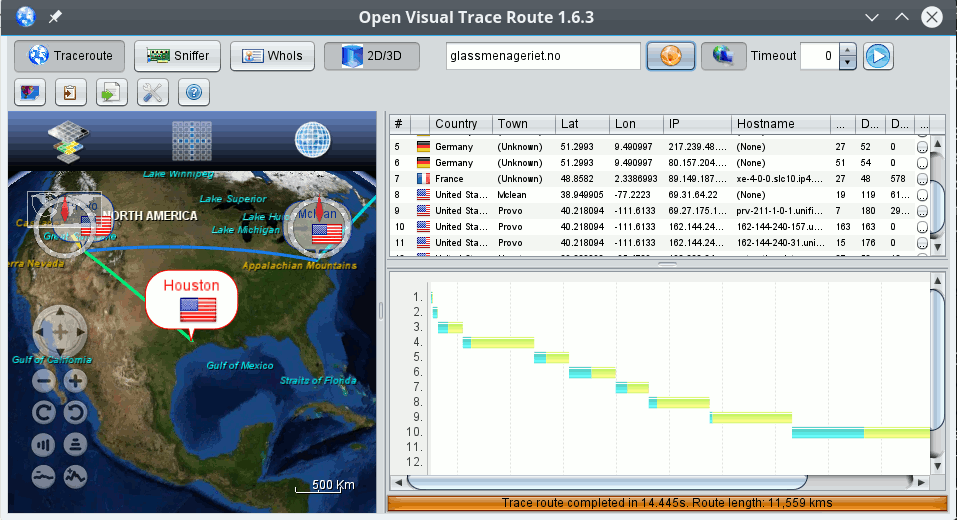Gestern wurden wir mit zwei Websites konfrontiert, die wir um einen Blog ergänzen sollten. Die Webserver-Installation, die wir vorfanden, war interessant und hat uns ein wenig beschäftigt:
Zwei Domain-Namen (alpha.de und beta.de) waren beim Hosting-Provider mit ein und demselben Webserver-Verzeichnis verbunden. Dieses wiederum wies zwei Unterverzeichnisse auf, in denen sich vor allem HTML-Seiten zu den verschiedenen Domänen befanden. Die Idee hinter diesem Setup war wohl, von den Webseiten beider Domänen aus gemeinsame Datei-Ressourcen im Hauptverzeichnis zu nutzen.
Setup zur Nutzung gemeinsamer Datei-Ressourcen durch zwei Web-Domänen auf demselben Webserver
Nennen wir das Hauptverzeichnis mal dir_domains und die Subverzeichnisse dir_alpha und dir_beta.
Die Webseiten von alpha.de und beta.de nutzen gleiche Datei-Ressourcen (CSS-Dateien, Javascripts, PHP-Programme, …). Entsprechende Verzeichnisse fanden sich unter dir_domains:
dir_domains (Webserververzeichnis für Domains alpha/beta)
|__css
|__js
|__php
|__index.php
| ….
|
|__dir_alpha
| |__index.html
| |…(HTML-Dateien für die Domäne beta.de)
| | ….
|__dir_beta
|__index.html
|… (HTML-Dateien für die Domäne beta.de)
|…
Die Datei index.php übernahm die Zugangssteuerung für die Startseiten: Je nach Domain-Anforderung (alpha.de oder beta.de) des Users wurde dieser auf die jeweilige Index-Seite unter dir_alpha oder dir_beta umgelenkt. So weit, so gut – oder eher so schlecht ….
Nach Inaugenscheinnahme der beiden Domänen im Internet war mir klar, warum das so aufgesetzt worden war:
Die Webseiten unter alpha.de bzw. beta.de haben einen ganz ähnlichen Aufbau und nutzen gleiche PHP-Programme und Scripts. Da bei der Anforderung von Ressourcen wie CSS-/JS-/PHP-Dateien Domaingrenzen in der Verzeichnisstruktur des Web-Servers normalerweise nicht überschritten werden dürfen, waren die Web-Designer gezwungen gewesen, beiden Domänen dasselbe Hauptverzeichnis des gehosteten Webserver-Accounts zuzuweisen. Zur Kompensation musste eine Art Umlenkung auf die jeweiligen Verzeichnisstrukturen integriert werden. (Anmerkung am Rande: Die Domängrenzen, im Sinne von Verzeichnisgrenzen, gelten übrigens nicht für Include-Dateien, die in PHP-Programmen nachgeladen werden. Solche Include-Dateien kann man ruhig oberhalb des Domainverzeichnisses unterbringen!).
Was war am Setup schlecht?
Während die Nutzung gemeinsamer Ressourcen durchaus zu befürworten ist, war die “Umlenkung” durch das PHP-Skript schlecht gelöst. Sie funktionierte eigentlich nur für den Aufruf einer der beiden Domän-Namen selbst (Umlenkung auf die jeweilige index.html-Seiten). Die Navigation innerhalb der Webseiten einer Domäne war über relative Pfade gelöst; sobald ein User sich einmal innerhalb einer Domäne bewegte, funktionierte deshalb alles aus Nutzersicht alles bestens.
Aber: Der Aufruf einer spezifischen Seite einer Domäne über eine direkte Eingabe in die Adresszeile des Browsers – z.B. http://alpha.de/infos/impressum.html – funktionierte mit dem vorhandenen PHP-Script nicht. Das Script index.php kümmerte sich nur um die Index-Seiten der Domänen. Es wurde als Index-Datei ja nur dann aktiv, wenn eine der Domän-Adressen alpha.de oder beta.de ohne weitere Zusätze im Browser
aufgerufen wurde.
Lösungsansatz über Apache Rewrite
Bei dem gehosteten Webserver handelte es sich um einen Apache-Server. Eine saubere Lösung für den gewünschten Setup-Ansatz mit geteilten Datei-Ressourcen besteht dann natürlich darin, das Apache Rewrite-Modul (mod_rewrite) zu nutzen. Die Servereinstellungen beim Provider waren so, dass die Rewrite Engine über lokale “.htaccess”-Dateien aktiviert und gesteuert werden konnte. Wir haben dann folgenden einfachen Vorschlag umgesetzt:
Inhalt der .htaccess-Datei für das Verzeichnis dir_domains:
Options +FollowSymLinks
RewriteEngine On
RewriteBase /
RewriteRule ^alpha/(.*)$ - [L]
RewriteRule ^beta/(.*)$ - [L]
RewriteRule ^css/(.*)$ - [L]
RewriteRule ^images/(.*)$ - [L]
RewriteRule ^php/(.*)$ - [L]
RewriteRule ^script/(.*)$ - [L]
RewriteCond %{SERVER_NAME} alpha.de [OR]
RewriteCond %{SERVER_NAME} www.alpha.de
RewriteRule ^$ alpha/index.html [L]
RewriteCond %{SERVER_NAME} alpha.de [OR]
RewriteCond %{SERVER_NAME} www.alpha.de
RewriteRule ^(.*)$ alpha/$1 [NC,L]
RewriteCond %{SERVER_NAME} beta.de [OR]
RewriteCond %{SERVER_NAME} www.beta.de
RewriteRule ^$ beta/index.html [L]
RewriteCond %{SERVER_NAME} beta.de [OR]
RewriteCond %{SERVER_NAME} www.beta.de
RewriteRule ^(.*)$ beta/$1 [NC,L]
Die ersten 2 Rewrite-Regeln sorgen dafür, dass keine Umlenkung mehr vorgenommen wird, wenn man sich bereits im Verzeichnisbereich der Seite befindet. Dieser Vorspann ist wichtiger, als man meinen möchte: die nachfolgenden Regeln würden für sich allein zu einer unbegrenzten Iteration von Rewrites führen!
Die nächsten 4 Regeln sorgen dann dafür, dass Verweise auf die gemeinsam genutzten Ressourcen-Verzeichnisse und zugehörige GET-Anforderungen an den Server unangetastet bleiben. Diese Verzeichnisse werden ja aus dem HTML-Code der Webseiten unter dem alpha- bzw. dem beta-Sub-Verzeichnis referenziert; z.B. über relative Pfade.
Danach kommen die eigentlichen Umlenkungsregeln. Wir haben hier die Grundregel befolgt, dass eine oder mehrere Rewrite Conditions sich nur und ausschließlich auf die nächste Rewrite Rule beziehen – also auf genau eine Rewrite Rule! Das wird in der hektik oft übersehen; es gibt keine native Klammerung mehrerer Rewrite Rules zu Rewrite Conditions. Allerdings kann man mit Negationen der Bedingungen und Skip-Zusätzen hinter den Rewrite-Regeln tricksen. Um das Verständnis nicht zu erschweren, haben wir hier auf solche Hacks verzichtet.
Wird keine Dateiname angegeben – ist also der Pfad hinter dem Domain-Anteil leer – wird auf die jeweilige Index-Seite umgelenkt. Sind konkrete Webseiten einer Domäne angefordert, wird auf die gewünschte Datei im jeweiligen Unterverzeichnis verwiesen.
Das war es schon; die Datei index.php kann und sollte danach gelöscht werden. Unser Kunde kann nun 2 Domänen im gleichen Webserververzeichnis nutzen und zwischen beiden Implementierungen gemeinsame Ressourcen teilen. Eigentlich eine nette kleine Geschichte, die ich vielleicht auch mal für eigene Sites nutzen werde – Apache sei Dank!